< この記事をシェア >
LINEで写真や画像に自分が持っているスタンプや絵文字を合成して加工・編集する方法です。
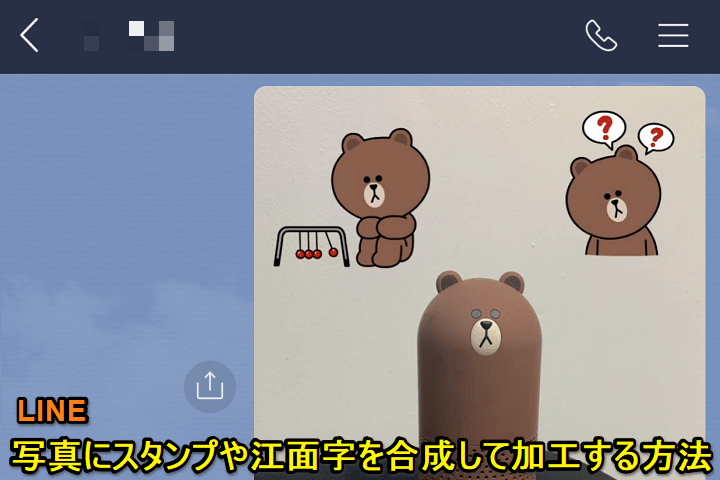
LINEバージョン9.15.0に写真などの画像に自分が持っているスタンプや絵文字を合成して画像加工する新機能が登場しました。
そのままですが、スマホに保存されているまたはその場で撮影した写真に自分が持っているスタンプや絵文字をそのまま貼り付けて合成できるという機能です。
古い言い方をするとプリクラっぽい感じです(古すぎる?)
自分が保有してトークで使える状態になっているスタンプや絵文字であれば無料のものでも使えます。
この記事では、LINEで写真や画像にスタンプや絵文字を合成して加工する方法を紹介しています。
※現在のところiPhone版だけの先行機能です。
関連記事:【最新版】LINE無料スタンプまとめ
【LINE】写真にスタンプ、絵文字を合成して画像を加工、編集する方法
加工したい写真を選択または撮影
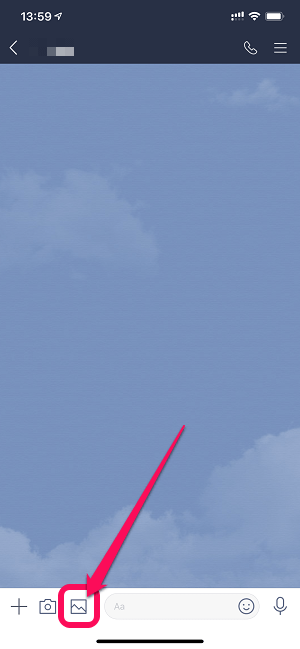
LINEを起動してトークを開きます。
下のメニューから写真を選択または撮影します。
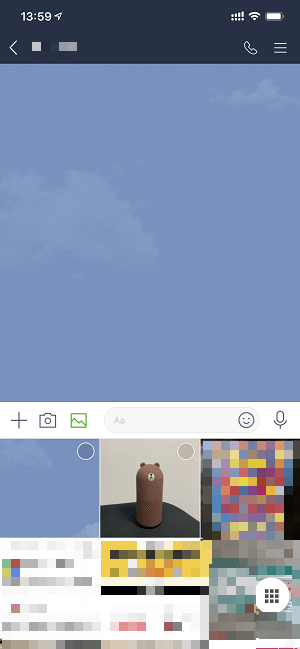
保存済の写真にスタンプや絵文字を入れたい場合はカメラロールから選択します。

加工したい写真が表示されたら、右上のスタンプアイコンをタップします。
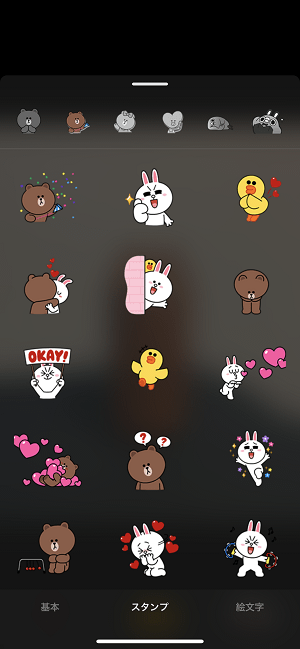
写真に貼り付けたいスタンプ、絵文字をタップして選択します。
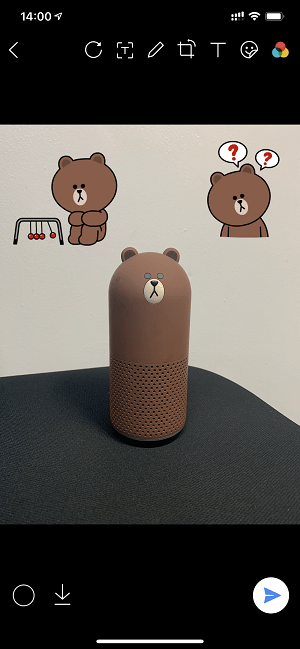
こんな感じで写真上にスタンプや絵文字を貼り付けて合成していきます。
複数のスタンプ、絵文字もOKです。
加工が完了した写真を保存する方法

スタンプ、絵文字を貼り付けて合成した写真を保存する場合は、左下のダウンロードボタンをタップします。

スマホ内に保存されればOKです。
加工が完了した写真をトークで送る方法

スタンプ、絵文字を貼り付けて合成した写真をそのままトークで送信する場合は、右下の飛行機アイコンをタップします。
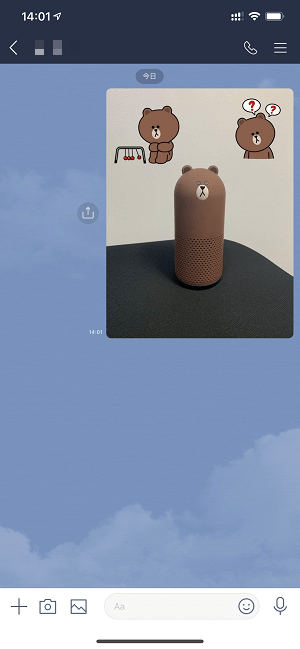
トーク上に合成された写真が送信されました。
こんな感じサクッとLINEでスタンプと絵文字を使った合成加工ができます。
撮影した写真や保存済の画像にスタンプなどで装飾したいという人は↑のやり方でLINEを使ってサクッと加工してみてください。
< この記事をシェア >
\\どうかフォローをお願いします…//
この【LINE】写真にスタンプや絵文字を合成して画像を加工・編集する方法の最終更新日は2019年9月4日です。
記事の内容に変化やご指摘がありましたら問い合わせフォームまたはusedoorのTwitterまたはusedoorのFacebookページよりご連絡ください。



























